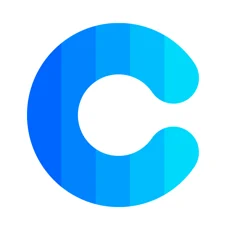华为手机怎样跟电脑连接 华为手机如何通过蓝牙与电脑连接
在现代社会中手机已经成为人们生活中不可或缺的重要工具之一,而华为手机作为市场上备受瞩目的品牌之一,其与电脑的连接也备受关注。通过蓝牙技术,华为手机可以与电脑实现便捷的连接,让用户可以方便地在两者之间传输文件、共享数据。在日常工作和生活中,这种快捷的连接方式大大提高了用户的使用体验,使得华为手机成为人们生活中不可或缺的必备设备之一。
华为手机如何通过蓝牙与电脑连接
具体方法:
1.将华为手机通过数据线与PC电脑的进行连接(USB)。华为手机与电脑进行连接后,在手机中出现下面的提示,点选USB的连接方式为【传输文件】。
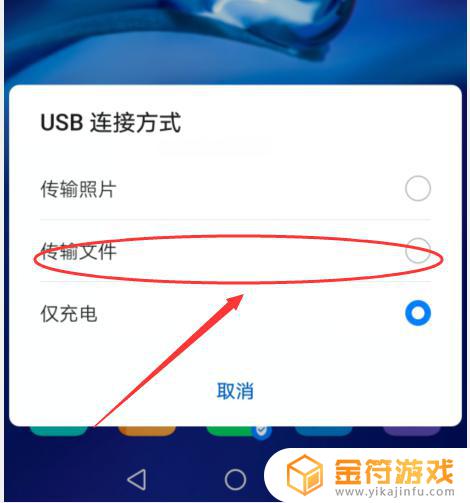
2.接下来打开电脑端的资源管理器, 这里为Windows 10的操作系统,会在设备和驱动器的下面出现一个华为图标的CD驱动器,这里为【CD驱动器(F:)HiSuite】,双击打开该驱动器。双击里面的”华为手机助手安装向导“进行华为手机助手的安装。
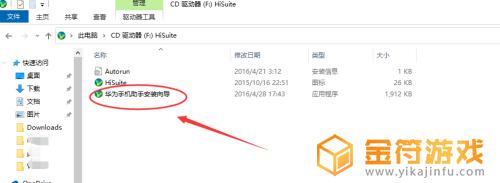
3.此时出现下面的安装界面,确保安装手机助手的电脑能够上网,然后点击【下载】开始进行华为手机助手的安装。通过下载,根据安装向导的界面完成华为手机助手安装。
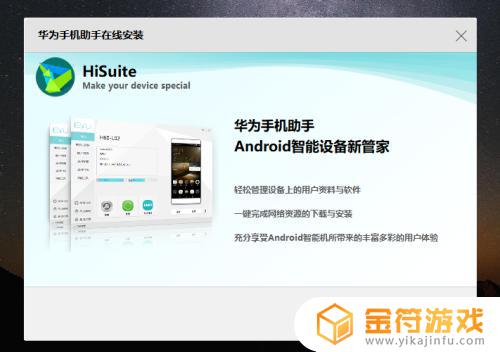
4.完成华为手机助手的安装之后,开启华为手机助手的界面。点击【USB数据线连接】,在手机上回出现
“是否允许HiSuite通过HDB连接设备?”的界面,在手机上点击【确定】进行连接
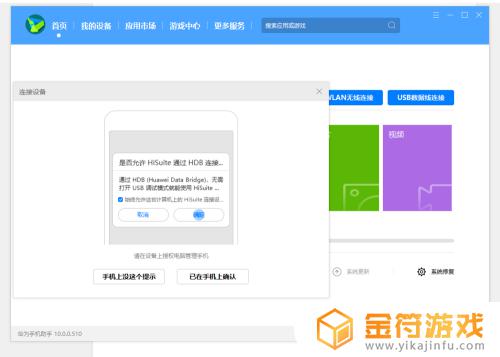
5.接下来出现需要输入连接验证码的界面,此时需要在手机上打开华为手机助手APP。此时在手机APP上会有一个8位数字的连接验证码,建该数字连接验证码在电脑端中输入。如下图,然后点击立即连接。
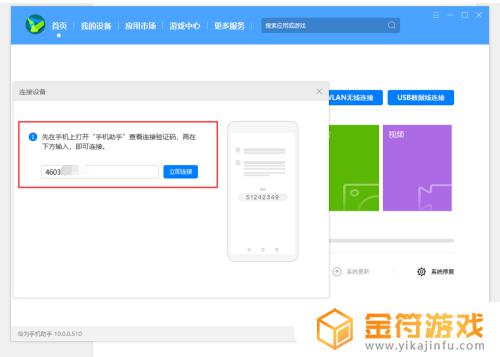
6.连接成功后就可以进行手机上的数据导入,导出等操作了。如相片的导出。可以点击【我的设备】选择【图片】,点击下方的【全选】然后点击【导出】。
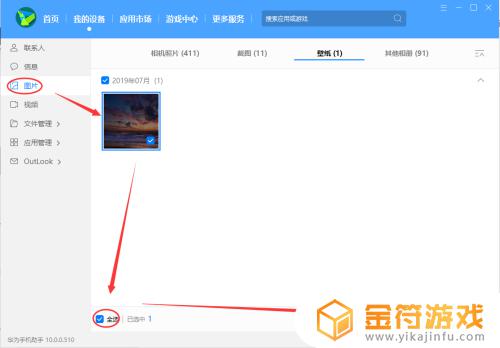
7.进行应用软件的管理:选择【应用管理】可以进行手机中已安装的APP进行卸载,更新等操作。
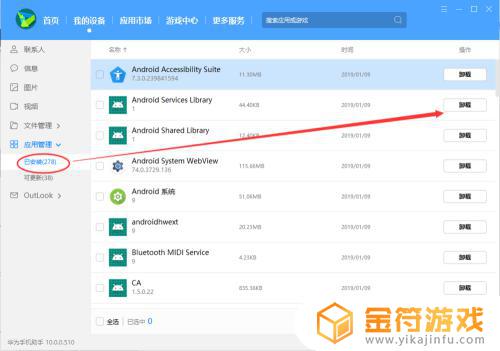
8.除此之外,还可以进行短信的导出,手机中文件,联系人等相关数据管理操作。在首页的界面中可进行手机数据的备份,恢复等操作。
以上是华为手机与电脑连接的完整内容,如果有不清楚的用户,可以按照小编的方法进行操作,希望能够帮助到大家。
相关阅读
- 电脑能不能连手机蓝牙 蓝牙连接电脑后可以用手机遥控电脑吗
- 手机蓝牙电脑 怎样用蓝牙连接手机和电脑
- 华为蓝牙耳机怎么连接荣耀手机 荣耀手机连接华为蓝牙耳机设置
- 新华为手机如何连接蓝牙耳机 华为耳机连接新手机步骤
- 华为手机为何连不上电脑 华为手机USB连接不上电脑的解决方法
- 如何将华为手机照片传输到电脑 华为手机如何将照片和视频传输到电脑
- 蓝牙连接不上手表 华为手表蓝牙连接失败怎么办
- 手机连接电脑后怎么传输文件 手机连接电脑传输文件方法
- 华为耳机连接苹果手机怎么设置 华为蓝牙耳机怎么和苹果手机配对
- 电脑与手机怎么连接热点 电脑连接手机热点教程
- 抖音增加管理员(抖音增加管理员怎么弄)
- 抖音手机直播背景如何换成自己的(抖音手机直播手游)
- 怎么把下载的电影片段发到抖音(怎么把下载的电影片段发到抖音上)
- 苹果平板mini4可以下载抖音吗(苹果mini4平板多少钱)
- 抖音热播电影虎牙(抖音热播电影虎牙怎么看)
- 抖音不帮手机号可以发作品吗
热门文章
猜您喜欢
最新手机软件
- 1
- 2
- 3
- 4
- 5
- 6
- 7
- 8
- 9
- 10